Az OBS Studio egy felső szintű program, amely lehetővé teszi, hogy rögzítsen és készítsen kiváló minőségű élő közvetítést. De tudta-e, hogy tovább bővítheti tapasztalatait? OBS bővítmények? Ha még mindig nem ismeri a szoftvert és azt, hogy mely meglévő bővítményeket érdemes beszereznie, ez a cikk az Ön számára készült. A legjobb bővítményeket is biztosítjuk, így a szoftvert szükség szerint módosíthatja. Kezdjük.
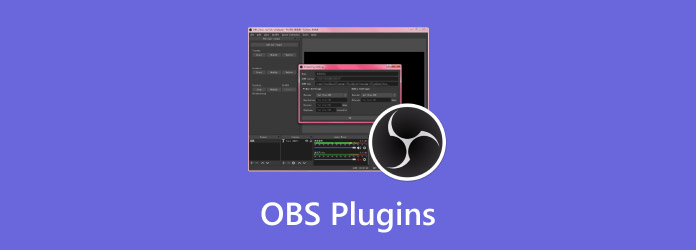
- 1. rész Mik azok az OBS beépülő modulok
- 2. rész. A 6 legjobb OBS beépülő modul 2024-re
- 3. rész. Bónusz: Kényelmes és hatékony felvevőszoftver játékokhoz
- 4. rész. GYIK az OBS beépülő modulokról
1. rész. Mik azok az OBS beépülő modulok
Az OBS Studio legfontosabb funkciói a videórögzítés és az élő közvetítés. De annak biztosítása érdekében, hogy funkcionalitása mindig a csúcson legyen, beépülő modulok jönnek létre. Az OBS a beépülő modulok széles skáláját támogatja, és legtöbbjük új típusú forrásokat, szolgáltatásokat és szűrőket kínál. Még olyan bővítményt is találhat, amely javítja a OBS képernyő felvevő. Bár a beépülő modulokat széles körben terjesztik Windowsra, Linuxra és Macre, némelyikük nem kompatibilis a többplatformos fejlesztés hiánya, az azonos architektúra elérhetetlensége és az elavult szoftververziók miatt. Ennek ellenére szinte az összes rögzítéshez és élő közvetítéshez használható bővítmény megtalálható, mint például a Move plugin a zökkenőmentes jelenetek átmenetéhez, a Downstream Keyer az OBS-hez dokkoló hozzáadásához és még sok más. A legjobb OBS-bővítmények részleteinek megismeréséhez folytassa a cikk következő részével.
2. rész. A 6 legjobb OBS beépülő modul 2024-ben
Aitum Vertical
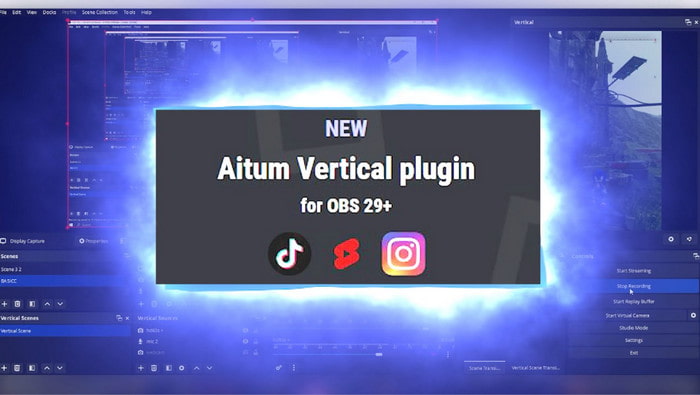
Ez az OBS-bővítmény vertikális adatfolyamot kínál az OBS használata közben. Úgy tervezték, hogy függőlegesen streamelje a videókat, és olyan platformokhoz alkalmas, mint a TikTok, a YouTube Shorts, a Snapchat Reels és az IG Reels. Ez egy második vászonnal egészíti ki az OBS felületét, amely lehetővé teszi a függőleges képernyő rendezését és kezelését a vízszintes tartalomból. Természetesen a funkciói közé tartozik a jelenet szinkronizálás, amely lehetővé teszi, hogy a vízszintes jelenethez képest változtatásokat hajtson végre, és ez tükröződni fog a függőleges jelenetben.
Ár: Ingyenes
• Egyszerűsítse és rendszerezze a függőleges jeleneteket.
• Növelje a termelékenységet a feladatok és folyamatok automatizálásával.
• Támogatja a felvételt és az élő közvetítést függőlegesen.
• Azonnali visszajátszást biztosít az egyszerű szerkesztés érdekében.
OWN3D Pro
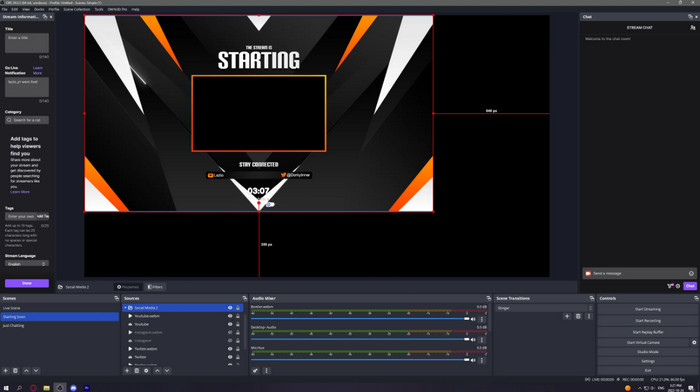
Ez az OBS-bővítmény célja, hogy könnyebben kezelhetővé tegye a figyelmeztetések, átfedések és élő közvetítések telepítését. Hatalmas, testreszabható lefedések és widgetek könyvtára van, amelyeket streamelés közben felszerelhet. Mivel az információk megjelenítése is fontos, az OWN3D Pro adatfolyam-címkéket biztosít a legújabb követők, feliratkozók és nézők számára. Ezen felül chatbot-integrációval rendelkezik, hogy válaszoljon a közönségnek, és moderálja az élő csevegést. Bár ez az opció nem teljesen egy beépülő modul, az OWN3D Pro továbbra is nagyszerű eszköz az OBS-hez.
Ár: $17,99/hó
• A testreszabható widgetek, riasztások és fedvények hatalmas könyvtára.
• Könnyen beállítható és kezelhető adományozási oldalak.
• Alkalmas az elkötelezettség növelésére és a tartalom bevételszerzésére.
• Gyorsan készíthet professzionális megjelenésű grafikát.
StreamFX

Az OBS beépülő modul modern források, szűrők, átmenetek és kódolók hozzáadásával segít a beállítások frissítésében. Remek kiegészítője a megelőzésnek OBS audio késleltetés és rugalmas átmenetet biztosítanak a képernyők között. A StreamFX vonzó 3D-t, ragyogást vagy árnyékot, elmosódási effektusokat és végtelen számú szűrőt kínál a bővítményen belül. Ezek mind nagy teljesítményű szűrők, amelyeket arra terveztek, hogy lépést tartsanak az élő közvetítéssel anélkül, hogy torzítást vagy késést okoznának. A StreamFX-et az OBS hivatalos webhelyéről vagy a GitHubon keresztül szerezheti be.
Ár: Ingyenes
• Tervezzen és alkalmazzon egyedi shadereket speciális vizuális effektusokhoz.
• Optimalizálja az adatfolyam minőségét a fejlett kódolási beállításokkal.
• Hozzon létre egyedi maszkokat a videó bizonyos területeinek elkülönítéséhez vagy elrejtéséhez.
• Helyezze a forrásokat 3D-s térbe dinamikus hatásokkal.
Mozog
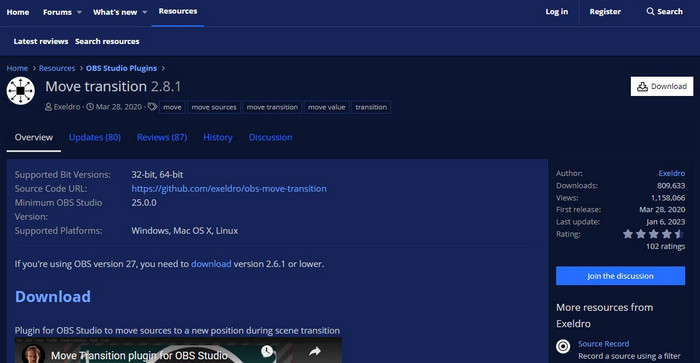
A Move egy másik bővítmény az OBS-hez, amelyet ingyenesen telepíthet a programba. Ez a beépülő modul sok streamer számára, mivel javítja a jelenetek átmeneteit és új helyekre helyezi a forrásokat. Ideális, ha azonos nevű forrásokkal rendelkezik, mivel beállítja a helyzetüket és méretüket a zökkenőmentes átmenetek érdekében. Sőt, a többi beépülő modultól eltérően a Move-ot több platformra fejlesztették ki, így kényelmessé teszi az OBS-t Windowson, Macen és Linuxon.
Ár: Ingyenes
• Nagyítás, halványítás és többféle animáció.
• A források zökkenőmentes áthelyezése új helyekre.
• Lehetővé teszi a felhasználók számára, hogy szabályozzák a mozgó forrás sebességét és irányát.
• Jól működik a felvételi forgatókönyvek széles skálájához.
Forrás klón
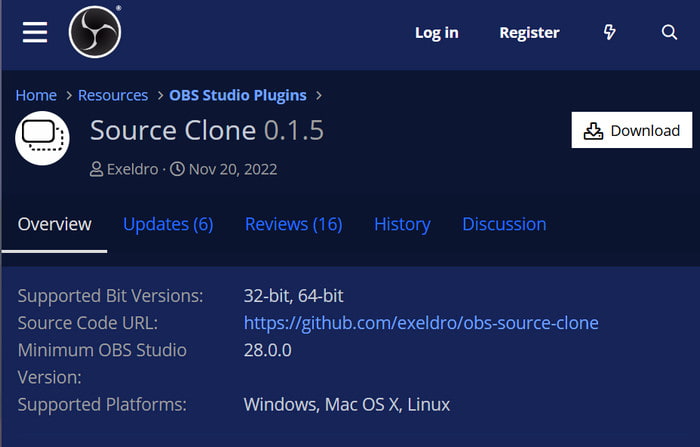
A Source Clone egy hatékony bővítmény, amely több hasonló másolatot hoz létre egyetlen forrásból. Több forrás esetén lehetővé teszi különböző szűrők alkalmazását vagy kísérletezését. Támogatja a beállítások módosítását is az eredeti forrás befolyásolása nélkül. Sőt, rendkívül hasznos, ha több nézetet és különböző kameraállásokat szeretne létrehozni bármilyen klónnal. A Source Clone jó tulajdonsága, hogy elérhető olyan népszerű platformokon, mint a Windows és a Mac, valamint nyílt forráskódú, lehetővé téve a rendszer korlátozások nélküli konfigurálását.
Ár: Ingyenes
• Különféle szerkesztések engedélyezése a klónozott forrásokhoz.
• Vizuálisan feltűnő kompozíciókat és effektusokat kínál.
• Hozzon létre vonzó elrendezéseket a felvételhez és az élő közvetítéshez.
• Csökkentse a nem kívánt források számát.
Downstream Keyer

Egy másik kötelező OBS-bővítmény a Downstream Keyer. Lehetővé teszi különféle elemek, például logók, szövegek és képek átfedését a fő videóforrásra. Ideális, ha rendelkezik ezzel a bővítménnyel élő közvetítéshez, különösen akkor, ha egységes márkaépítést szeretne. Valós idejű információkat is megjeleníthet, például a nézők számát, az adományokat és a frissítéseket. Ha kapcsolatba szeretne lépni nézőivel, a Downstream Keyer erre alkalmas olyan elemek megnyitására, mint a valós idejű kvízek és szavazások.
Ár: Ingyenes
• Könnyedén hozzáadhat egyedi vízjeleket a jelenetekhez.
• Frissítse az információkat a valós idejű nézőszámhoz, adományokhoz stb.
• A márka imázsának következetes fenntartása.
• Egyedi elrendezések tervezése a különböző játékokhoz és szegmensekhez.
3. rész Bónusz: Kényelmes és hatékony felvevőszoftver játékokhoz4
Segítségével megkönnyítheti a játékmenet rögzítését Blu-ray Master Screen Recorder.. Ez egy asztali eszköz, amely különféle rögzítési funkciókat kínál, beleértve a játékrögzítőt, amely zökkenőmentesen rögzíti a játékokat torzítás nélkül. Ezzel a szoftverrel csak a kívánt formátumot, felbontást és képsebességet kell kiválasztania, akár 120 FPS-ig is. A program beállításait is módosíthatja, különösen akkor, ha azt szeretné, hogy a vezérlők gyorsbillentyűkkel elérhetők legyenek. A Screen Recorder csak a legjobb élményt nyújtja egyszerű felülettel és hatékony játékrögzítéssel.
• Felhasználóbarát, összetett funkciók nélkül.
• Rögzítse a képernyőt különböző formátumokban, kodekekben, felbontásokban stb.
• Tesztelési lehetőségek biztosítása a webkamera, a rendszerhang és a mikrofon számára.
• Alkalmas egyéb képernyőn megjelenő tevékenységekhez, például találkozókhoz, filmekhez és egyebekhez.
1. lépés.Kattints a Ingyenes letöltés gombot a Képernyőrögzítő letöltéséhez.
Ingyenes letöltés
Windowshoz
Biztonságos letöltés
Ingyenes letöltés
macOS számára
Biztonságos letöltés
Telepítse a szoftvert, majd futtassa a számítógépén. Ki kell választania a Játékrögzítő a legördülő menüből.
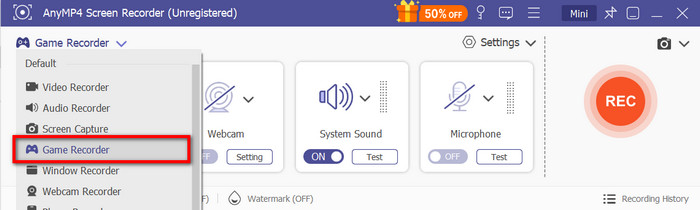
2. lépés.Győződjön meg arról, hogy a játékablak meg van nyitva, mert ki kell választania a Játék kiválasztása szakaszból. A felvételhez webkamerát és mikrofont is engedélyezhet. Kattintson a REC gombot, ha készen áll.
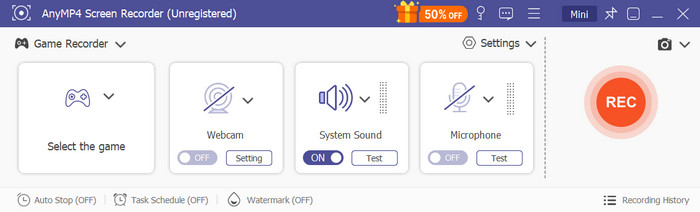
3. lépésHasználja a gyorsbillentyűket a felvétel leállításához. Ezután nézze meg a videót az előnézeti ablakból. Természetesen a szerkesztő eszközöket is használhatja a felvétel vágására és javítására. Ossza meg vagy töltse fel a videót streaming platformokra.
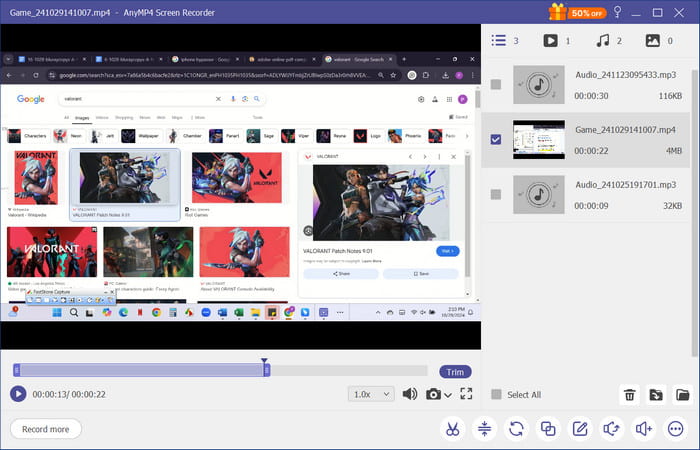
A Screen Recorder képes rögzíteni a játékmenetet, mint az OBS beépülő moduljait. Ahelyett, hogy sok bővítményt telepítene az OBS-hez, ehhez az alternatívához csak a webkamerát és a mikrofont kell előkészítenie a játékmenet rögzítéséhez. Ezután egyszerűen töltse fel a videót a legjobb minőségű streaming platformokra.
4. rész. GYIK az OBS beépülő modulokról
-
Hogyan kell manuálisan telepíteni az OBS bővítményeket?
A folyamat a használni kívánt beépülő modul típusától függ. Az általános lépések azonban a bővítmény megbízható forrásból történő letöltésével kezdődnek. Ezután ki kell csomagolnia a letöltött fájlt egy adott helyen. Végül másolja át a plugin fájlokat az OBS plugins mappájába, és indítsa újra a programot.
-
Van az OBS beépülő modulnak lassított hatása?
Sajnos nincs speciális, lassított effektusokkal rendelkező bővítmény. Ennek ellenére ez elérhető a beépített funkciók és bővítmények kombinációjával. A lassított effektusokhoz használhatja a dinamikus késleltetést, a visszajátszási puffert és a videóforrásszűrőket.
-
Biztonságosak az OBS beépülő modulok használata?
Igen. Általában minden OBS-bővítmény biztonságosan használható. De ne feledje, hogy kockázatossá válhat, ha nem megbízható forrásból telepít egy bővítményt. Ezért ajánlatos egy bővítmény letöltése előtt ellenőrizni a webhelyeket és a felhasználói véleményeket.
Következtetés
Most már ismeri az OBS-bővítményeket. Az egyedi igényektől függően a legtöbb plugin segít a szoftver funkcionalitásának javításában és módosításában. Ha nem szeretne további bővítményt a játékmenet rögzítéséhez, a Screen Recorder lenne a legjobb alternatíva. Nemcsak könnyen kezelhető, de professzionális minőséget is kínál. Töltse le az ingyenes verziót Windows és Mac rendszeren az Ingyenes letöltés gombra kattintva.
Továbbiak a Blu-ray Mastertől
- OBS felvételi cél: Hová tart az OBS felvétel
- Ismerkedjen meg az OBS Crops videójával [Képpel]
- Ismerje meg az OBS hangkésleltetés javításának legjobb módját [Windows és Mac]
- Az 5 legjobb OBS-alternatíva, amelyet kipróbálhat 2024-ben Windows/Mac rendszerben
- Az OBS Black Screen Game/Display/Window Capture hibaelhárítása
- Útmutató a felvétel vagy adatfolyam közbeni túlterhelt OBS-kódolás javításához

